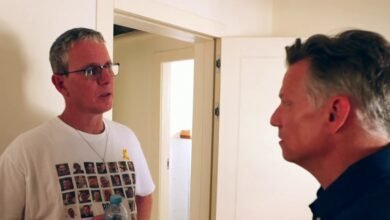Cómo usar Apple Passwors
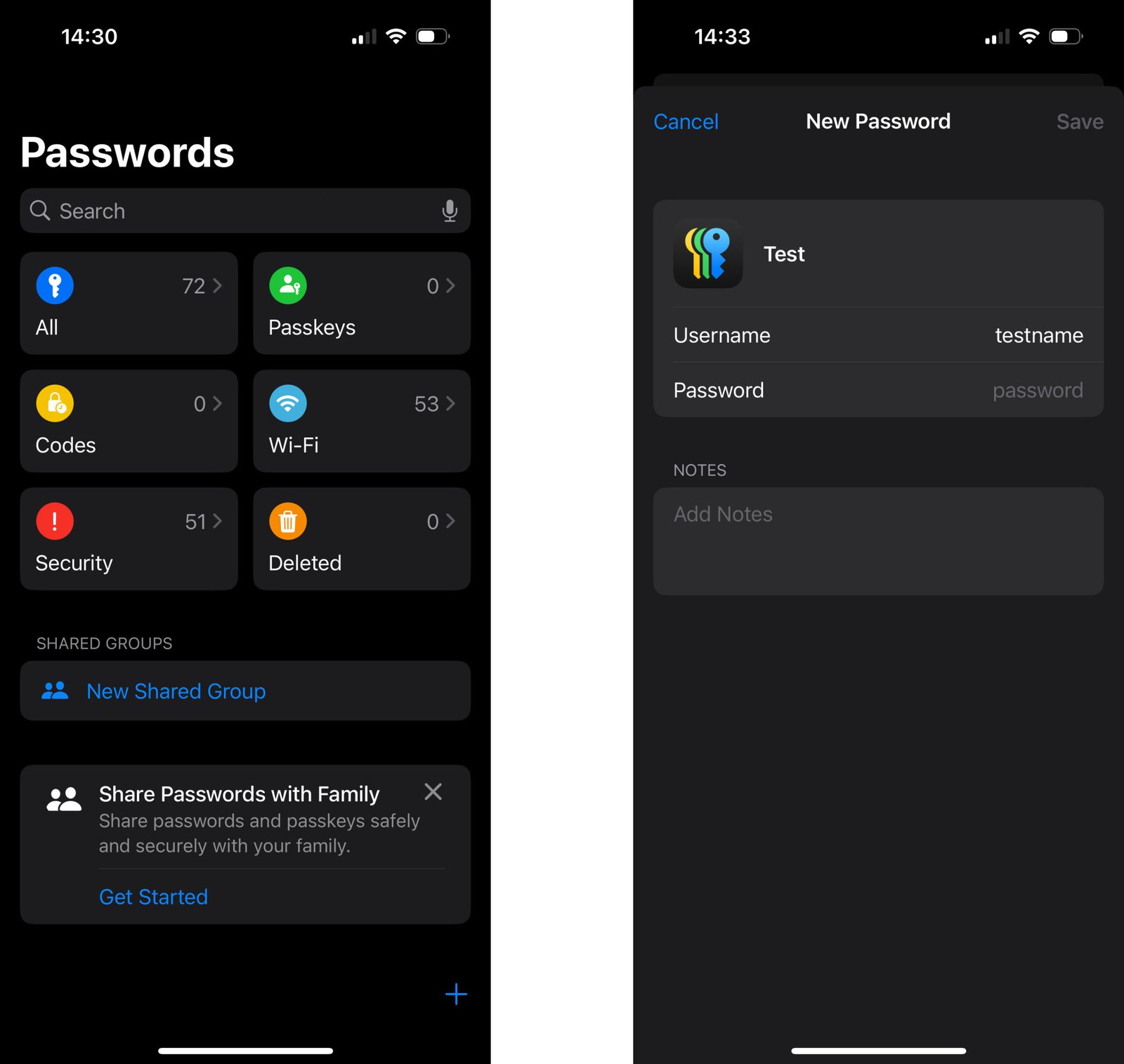
Nueva manzana Contraseñas La aplicación (presentada con iOS 18, iPados 18 y macOS Sequoia) es un gran salto para hacer que la administración de contraseñas sea simple y fácil de usar para los usuarios de Apple, incluso si no es tan fuerte como los demás Administradores de contraseñas. Si la configuración de Safari lo ha follado para encontrar un inicio de sesión guardado o cambiar a través de las listas de la serie de clave iCloud para editar credenciales, la aplicación de contraseña es adecuada para usted. Está diseñado para brindarle un hogar para todos los datos de inicio de sesión reservados, los transeúntes, las contraseñas de Wi-Fi y la autenticación de doble factores, todo en una interfaz segura y fácil de hacer.
¿Cuál es la aplicación Apple Passwords?
el Aplicación de contraseña Es un administrador de contraseñas independiente de Apple. Si bien los usuarios de Apple han podido guardar las contraseñas utilizando la serie de clave iCloud, la experiencia de administración real en la configuración o Safari ha sido enterrada. Usando la aplicación Passwords, Apple solo ha convertido una función puntiaguda en una aplicación completa que funciona a través de iPhone, iPad y Mac.
La aplicación mantiene todos los datos aprobados de inicio de sesión reservados, así como claves de tráfico, símbolos de verificación y contraseñas de Wi-Fi. Todo está almacenado y sincrónico de forma segura a través de iCloud y protegido por un identificador facial, un identificador táctil o el código de tráfico de su dispositivo. Sin embargo, puede buscar más fácilmente para iniciar sesión, obtener recomendaciones de seguridad, compartir datos de acreditación con miembros de la familia y almacenar códigos de autenticación de doble factor en un solo lugar.
Cómo acceder a la aplicación de contraseña en iPhone
Para acceder a la aplicación Passwords en su iPhone:
Asegúrese de actualizar su dispositivo iOS 18 o entonces.
Encontrar Contraseñas La aplicación usando Búsqueda de lucesel La biblioteca de aplicaciones O tu Pantalla de inicio.
Haga clic en el icono de la aplicación y Ratificación Usando el identificador facial, el identificador tocando o el código de tráfico de su dispositivo.
Una vez que se abra la aplicación, verá sus cuentas guardadas alfabéticamente. La barra de búsqueda en la parte superior hace que sea fácil encontrar lo que está buscando. Los inicios de sesión se ensamblan por categoría, incluyendo:
Llaves (Inicie sesión en la contraseña)
Símbolo (Códigos de verificación para métodos como la aprobación bilateral)
Wi-Fi
protección (Las contraseñas están en riesgo o reutilizan)
Haga clic en cualquier componente de información detallado, incluidas las URL para la mina, los nombres de usuario, las contraseñas y las notas asociadas.
Cómo agregar contraseñas y editarlas manualmente
La mayoría de las contraseñas se guardan automáticamente cuando se usan Safari para iniciar sesión en sitios web, pero también puede agregar manualmente, incluidos los códigos de verificación y los corredores. Para agregar inicio de sesión manualmente:
Abierto Contraseñas programa.
Hacer clic en + + Ícono en la esquina derecha derecha.
Elige Nueva contraseña.
Ingrese el nombre o el nombre del servicio, el nombre de usuario y la contraseña.
Agregue cualquier nota opcional usando un archivo Notas área.
manejar Preservar Para terminar.
Para editar la contraseña guardada:
Abra la entrada relevante.
manejar Restringido.
Actualice cualquier detalle según sea necesario.
Elige Preparando un símbolo (Si es necesario), ya que se le pedirá que ingrese la tecla de configuración o que borre el icono QR con la cámara.
manejar Preservar Para guardar sus cambios.
Cómo habilitar y usar la aplicación de Autocomisos con contraseñas
Iniciar sesión automático automático de manera rápida y sin problemas. En lugar de escribir nombres de usuario y contraseñas, iPhone puede sugerir automáticamente los datos de acreditación aprobados al visitar la página de inicio de sesión.
Para habilitar el llenado automático:
Ir a Ajustes > Aplicaciones > Contraseñas.
vista Configuración de llenado automático.
Cerciorarse Contraseñas y series automáticas Se está ejecutando.
Elige Contraseñas Como su proveedor automático automático.
Una vez que habilite el relleno automático, Safari y muchas aplicaciones de tercera parte hará sugerencias de inicio de sesión de la aplicación de contraseña al hacer clic en el campo o la contraseña de nombre de usuario. Si hay muchos registros de registros para un sitio, se le solicitará que determine la ubicación correcta.
Al crear un nuevo inicio de sesión en Safari, también se le pedirá que guarde la nueva contraseña en la aplicación de contraseña. Esto asegura que esté disponible en todos sus dispositivos Apple.
Cómo sincronizar contraseñas con sus dispositivos con una serie de teclas iCloud
Se utiliza la aplicación de contraseña Llavero iCloud Para sincronizar los datos de acreditación guardados a través de sus dispositivos Apple. Si usa múltiples dispositivos, como iPhone, iPad y Mac, habilita la cadena clave garantiza que grabe sus registros en todas partes. Para habilitar la serie de teclas iCloud:
Abierto Ajustes.
Haga clic en su ID de Apple En la parte superior de la pantalla.
manejar Icloud > Contraseñas y series de claves.
empleo Esta sincronización de iPhone (O iPad).
Se puede afirmar que ratifica o confirma su identidad con el código de verificación. Una vez preparado, todas sus credenciales reservadas se sincronizarán de forma segura a través de iCloud. Esto también permite que las contraseñas funcionen en armonía con macOS e iPados, lo que significa que puede mostrar y editar los datos reservados de cualquiera de sus dispositivos Apple.
Cómo usar corredores y símbolos de verificación
La aplicación de contraseña admite dos características de oratoria que mejoran la seguridad y la comodidad: Llaves y Códigos de verificación.
Llaves
Llaves Es una nueva forma de iniciar sesión sin usar una contraseña tradicional. En cambio, usan el identificador facial, el identificador táctil o el código de tráfico del dispositivo para confirmar su identidad. Su objetivo es ser más resistente a la pesca gabinética, ya que no se puede reutilizar o copiar a través de los servicios.
Si un sitio web o aplicación admite Safari, Safari le exigirá que cree un sitio al firmar o registrarse. Una vez guardada, la clave de tráfico se almacena en la aplicación de contraseña.
Para mostrar y administrar corredores:
Abierto Contraseñas programa.
manejar Llaves.
Verás un La clave del corredor La sección si se guarda uno.
Las claves de PassKeys funcionan a través de dispositivos Apple y se pueden usar en plataformas que no son de Apple limpiando el icono de respuesta rápida al reclamar.
Códigos de verificación
Los códigos de verificación se utilizan en factores de sistemas de autenticación 2FA (2FA). La aplicación de contraseña ahora puede crear estos símbolos automáticamente.
Para preparar el código de verificación:
Abierto Contraseñas programa.
Haga clic en la entrada de inicio de sesión que desea editar.
manejar Restringido > Preparando un símbolo.
Limpie el icono de respuesta rápida proporcionada por el sitio web o ingrese manualmente el código.
La aplicación creará un icono de seis novers que se actualiza cada 30 segundos. El código también se operará automáticamente cuando se inicie sesión en un sitio web o en una aplicación compatible, que le proporciona el cambio de problemas a una aplicación de autenticación separada.
Cómo compartir contraseñas de manera segura
Puede compartir los datos de acreditación reservados con otros que usan iMessage. Esto es útil para familias o equipos que necesitan alcanzar cuentas comunes. Las contraseñas se envían a través de mensajes cifrados de extremo a extremo, asegurando la privacidad y la seguridad. Para compartir la contraseña:
Abierto Contraseñas programa.
Haga clic en la entrada que desea compartir.
Hacer clic en Involucrar (Cuadrado con una flecha).
Elija un destinatario en Mensajes.
Cómo verificar una contraseña débil o estar en riesgo
Apple incluye controles de seguridad integrados para datos de acreditación reservados.
Para mostrar recomendaciones de seguridad:
Abierto Contraseñas programa.
manejar protección.
Verá la lista de contraseñas que es:
Reutilizarlo a través de múltiples cuentas
Puede ser adivinando fácilmente
Participar en violaciones de datos conocidas
Puede hacer clic en cualquier entrada para actualizar la contraseña directamente. Esta característica ayuda a mejorar la limpieza total de seguridad con un esfuerzo mínimo.
¿Qué tan segura es la aplicación de contraseña?
Apple usa el cifrado de una ejecución a una fiesta para todo en la aplicación contraseña. Esto significa que sus datos están encriptados en su dispositivo y solo pueden ser decodificados por su dispositivo. Incluso Apple no puede acceder a sus datos de acreditación.
El acceso a la aplicación se aprueba a través del identificador facial, el identificador táctil o su código de acceso. Si alguien roba su dispositivo, las contraseñas guardadas permanecerán cerradas detrás de la seguridad vital.
Además, Apple está involucrado en Alianza FidoMejorar los registros seguros de registros sin contraseña y ayudar a aumentar las técnicas como corredores.
Utilice la aplicación de contraseñas en iPad y Mac
La aplicación de contraseña también está disponible en:
ipad Dispositivos de tableta que funcionan en iPados 18 o luego
Impermeable MacOS Sequoia o escritorios y dispositivos de escritorio posteriores
En el iPad, la aplicación funciona de la misma manera que funciona en el iPhone, ya que proporciona una gestión completa de los datos de crédito reservados. En Mac, puede encontrar contraseñas en Configuración del sistema O usando Búsqueda de luces.
La sincronización se trata automáticamente a través de la cadena de teclas iCloud. Si inicia sesión en la misma ID de Apple en todos sus dispositivos, sus contraseñas permanecerán sincronizadas.
Este artículo apareció originalmente en Engadget en https://www.engadget.com/apps/how-to-the-the-apple-passwords-app-120026715.html?
Source link